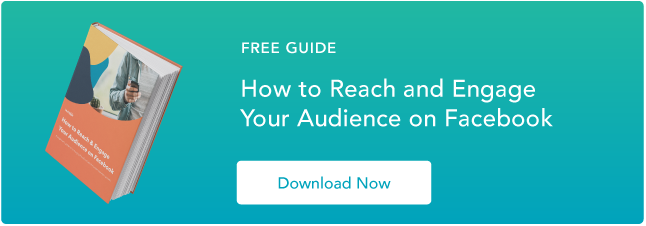2022年のMeta Business Suiteの使い方
公開: 2022-08-09以前は Facebook Business Manager として知られていた Meta Business Manager について聞いたことがあるでしょう。 Meta は、これを「広告アカウント、ページ、およびそれらで作業する人々をすべて 1 か所で管理する」ためのツールであると説明しています。
 聞いたことがない場合、またはあまり詳しくない場合、Meta Business Manager は、複数の広告アカウントを持っている場合、個別のクライアントの広告またはページを追跡してレポートを作成する必要がある場合に役立つツールです。または、会社がビジネスに関連するさまざまなサービスに Facebook を使用している場合。
聞いたことがない場合、またはあまり詳しくない場合、Meta Business Manager は、複数の広告アカウントを持っている場合、個別のクライアントの広告またはページを追跡してレポートを作成する必要がある場合に役立つツールです。または、会社がビジネスに関連するさまざまなサービスに Facebook を使用している場合。
この投稿では、Meta (Facebook) Business Manager について知っておく必要があるすべてのことと、それを使用して Meta のソーシャル プラットフォームでブランドの認知度を高める方法を学びます。
メタビジネスマネージャーとは?
以前は Facebook Business Manager として知られていた Meta Business Manager は、ビジネスの Facebook ページや Facebook 広告など、さまざまなビジネス関連のアセットを作成、公開、監視、およびレポートするのに役立つツールです。 Business Manager を使用すると、さまざまな従業員に部分的または完全なアクセス権を付与し、プラットフォーム内でさまざまな役割を割り当てることができます。
基本的に、Facebook Business Manager は、Facebook で広告、ページ、およびその他のビジネス資産を監視、作成、および公開しながら、チームが組織化され、集中できるように支援します。
ここでは、Meta Business Manager アカウントの作成方法について詳しく説明します。 ビジネス ページ、広告、人物を追加する方法。 アカウントで分析ツールを使用する方法。 広告マネージャー ツールから最大限の価値を引き出す方法。
この記事を理解しやすくするために、あなたのビジネスは、クライアントのページや広告ではなく、自分のページや広告に Business Manager を使用することに関心があると仮定します。 また、「Meta Business Manager」と「Facebook Business Manager」という名前を同じ意味で使用します。
Meta Business Manager は Facebook アカウントとは異なりますか?
Meta Business Manager は個人アカウントに関連付けられていませんが、Facebook Business Manager を使用するには個人の Facebook アカウントが必要です。
心配しないで。 個人の Facebook アカウントは表示されません。 Facebook Business Manager には、広告アカウント、ビジネスに関連するページ、広告やソーシャル メディア分析などのビジネス アセットのみが表示されます。 ニュースフィードがなく、個人アカウントからの通知は送信されません。
Facebook ビジネスマネージャーの設定方法
- business.facebook.com にアクセスし、[ログイン] ボタンの横にある [アカウントを作成] ボタンをクリックします。
- ポップアップ画面に会社名と電子メール アドレスを入力し、[送信] をクリックします。
- ポップアップ画面で、アカウントの確認のためにメールを確認するように指示されます。
- メール内のリンクをクリックして、アカウントを確認します。
Facebook Business Manager アカウントの設定は簡単です。 Facebook Business Manager アカウントは、個人の Facebook アカウントとは異なるセットアップ プロセスです。 ビジネス マネージャーのセットアップでは、ビジネス名と電子メールを開始するだけで済みます。 これは、約 2 分かかった簡単な 4 ステップのプロセスです。
行うことは次のとおりです。
1. まず、business.facebook.com にアクセスし、青色の [アカウントを作成] ボタンをクリックします。
新しい Business Manager アカウントを作成するには、[ログイン] ボタンの横または下にある [アカウントの作成] ボタンをクリックします。 Facebook アカウントにまだログインしていない場合は、ログインするよう求められます。また、次のポップアップ画面で入力するビジネス情報も必要になります。 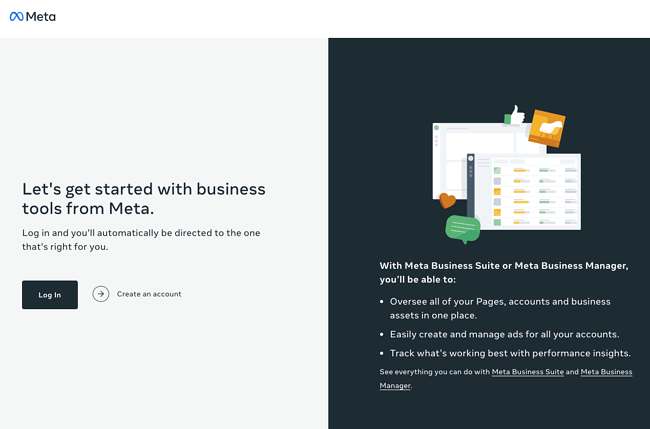
2. 次に、ポップアップに会社名とメールアドレスを入力し、[送信] をクリックします。
このポップアップ画面で、会社名とメールアドレスを入力するよう求められます。 すでに Facebook にログインしているため、ボックスに名前が入力されています。
これは、従業員を招待して役割を割り当てるために使用する電子メールであるため、従業員が認識できるビジネス用電子メールを使用していることを確認する必要があります。 メタでは、ビジネス名フィールドでの特殊文字の使用が許可されていないため、それらを除外する必要があります.
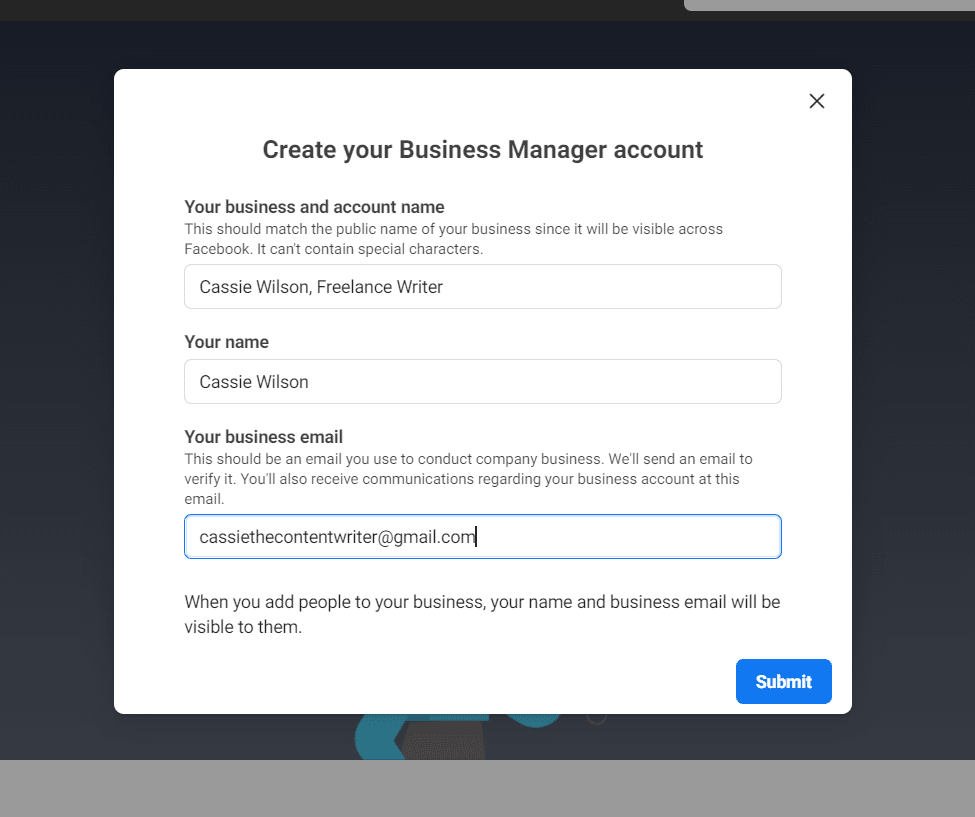
3. ポップアップ画面で、電子メールの確認を求められます。 受信トレイに移動し、「ビジネス メールを確認してください」という件名のメールを開きます。
情報を入力して送信すると、Meta はビジネス用の電子メールを確認するように求めます。 ポップアップ画面で、メールを確認するように指示されます。
「ビジネスアカウントを確認してください」というメールが表示されます。 このメールがすぐに受信トレイに表示されない場合は、迷惑メール、スパム、またはソーシャル フォルダーを確認してください。
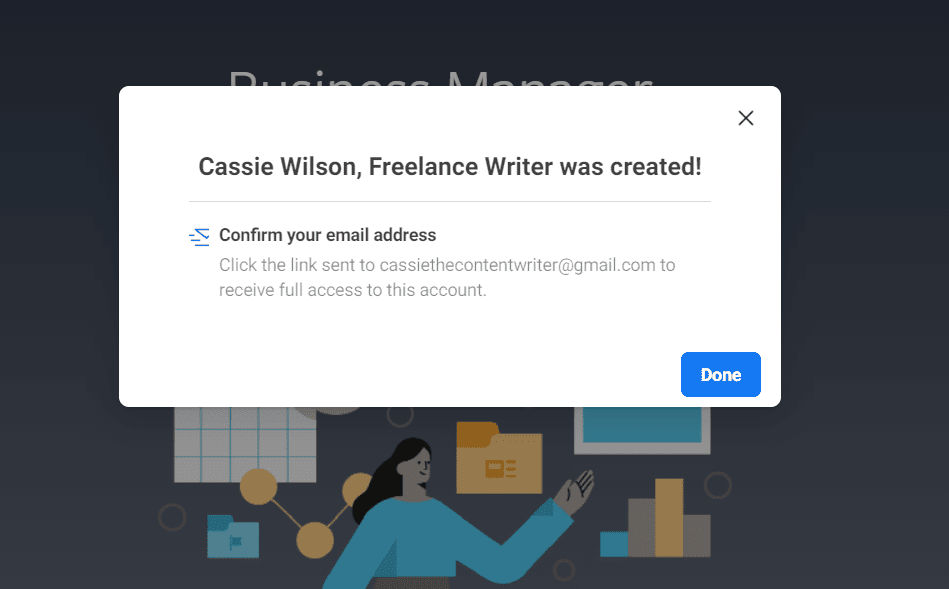
4. Facebook からのメールを開き、[今すぐ確認] をクリックします。
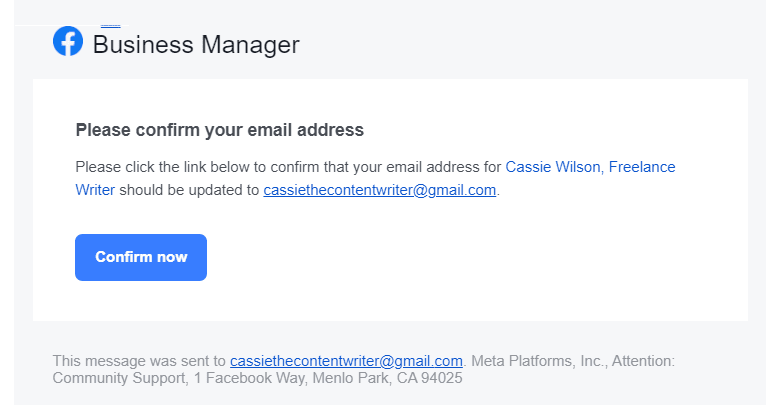
[今すぐ確認] ボタンをクリックすると、新しい Meta Business Manager ウィンドウが開きます。 このウィンドウから、Business Manager アカウントにアクセスできます。 一見難しそうに見えても心配はいりません。Facebook Business Manager は実際には非常に直感的です。
ビジネスマネージャアカウントにページと広告アカウントを追加する方法を詳しく見ていきましょう。
Facebook ビジネス ページを Meta Business Manager アカウントに追加する方法
Meta Business Manager のホームページに、Ad Account Performance モジュールがすぐに表示されます。 ビジネス アカウントの [ページ] モジュールを表示するには、下にスクロールする必要がある場合があります。
1. まず、ページ モジュールまでスクロールし、[ビジネス設定に移動] をクリックします。
Meta Business Manager は新しいので、Facebook ページをアカウントに接続する必要があります。 Facebook ページを Meta Business Manager に接続するには、ページ モジュールまでスクロールします。 次に、「ビジネス設定に移動」ボタンをクリックします。 
2. 新しいウィンドウで [追加] ボタンをクリックします。 メニューで、「ページを追加」を選択します。
「ビジネス設定に移動」をクリックすると、新しいウィンドウが開きます。 このウィンドウで、Facebook ページを Business Manager アカウントに接続できます。 「追加」ボタンをクリックしてページを接続します。
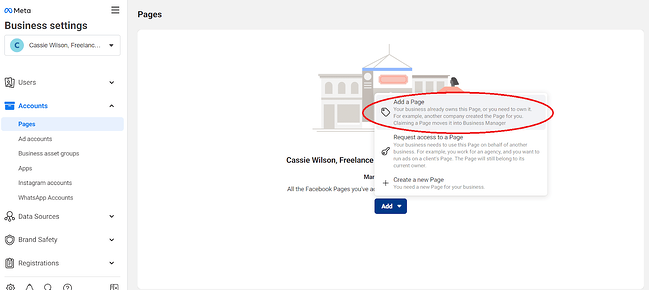
3. ポップアップ画面で、Facebook ページの名前を入力するか、URL を入力します。 次に、「ページを追加」ボタンをクリックします。
このポップアップ画面では、バーに Facebook ページを入力するか、ページの URL を貼り付けるように求められます。 バーにページ名を入力すると、そのページが最初に使用可能なオプションになります。 そうでない場合は、URL を貼り付けます。 ページを選択したら、「ページを追加」ボタンをクリックします。
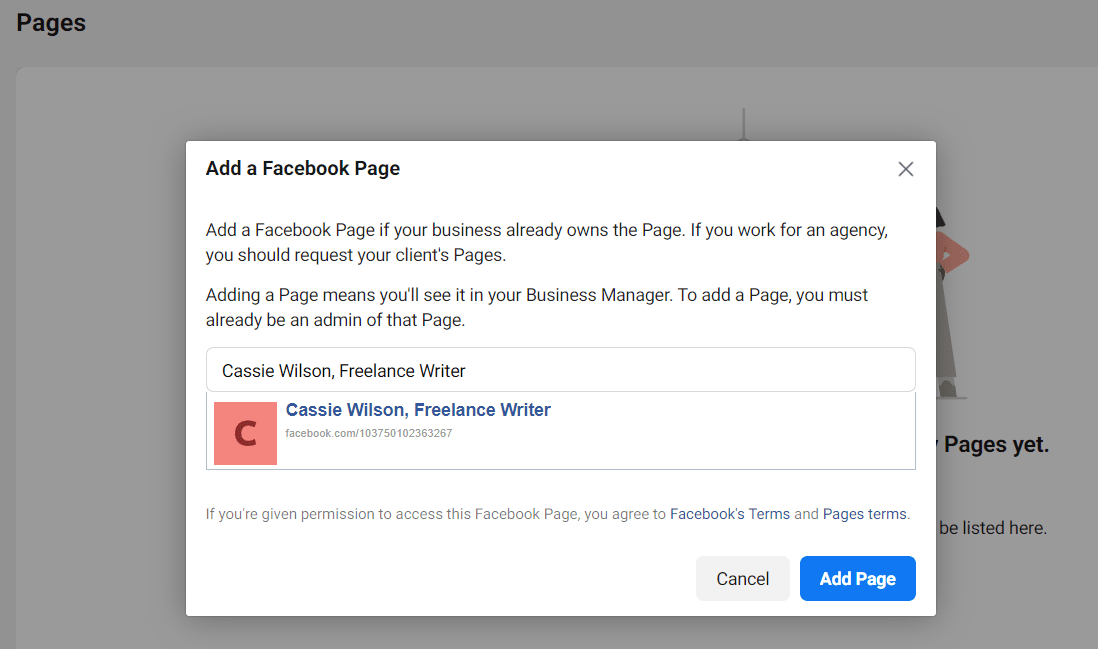
4. 緑のチェックマークが付いたポップアップが表示されたら、準備は完了です。 ページが正常に追加されました。
それでおしまい! ページが正常に追加されたので、Meta Business Suite ポータルで表示できるようになります。
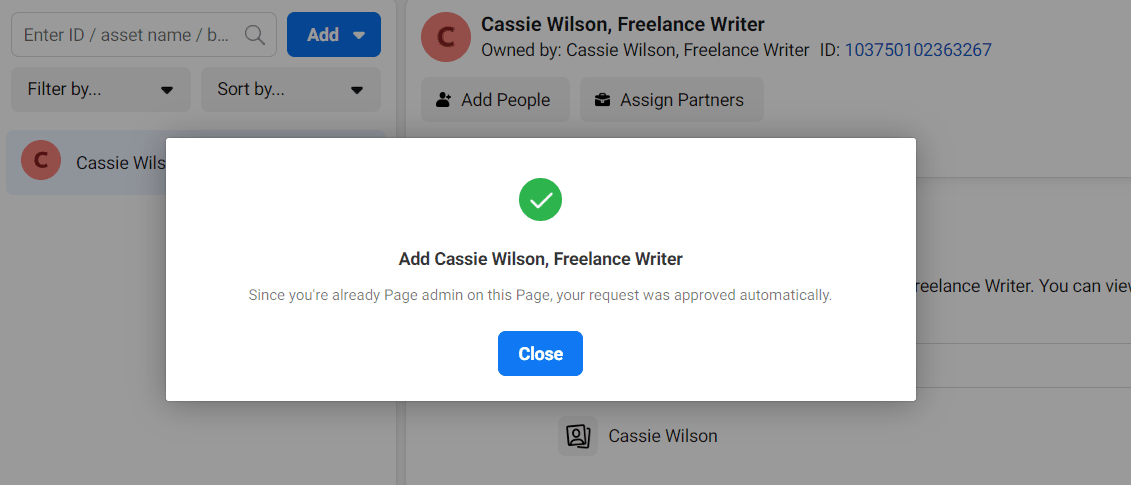
Facebook 広告アカウントを追加する方法
Facebook 広告アカウントを追加するプロセスは、ページを追加するプロセスとほとんど同じですが、ここではその手順を順を追って説明しますので、実際の動作を確認できます。
最初に追加できる広告アカウントは 1 つだけです。最初の広告アカウントでお金を使い始めると、広告アカウントを追加できるようになることに注意してください。
ただし、一度に 5 つを超える広告アカウントをホストすることはできません。
1. ホームページのサイド パネルにある [広告アカウント] リンクをクリックします。
ビジネス設定の下に、サイド パネルが表示されます。 「広告アカウント」リンクをクリックして、広告アカウントを Meta Business Suite に接続します。
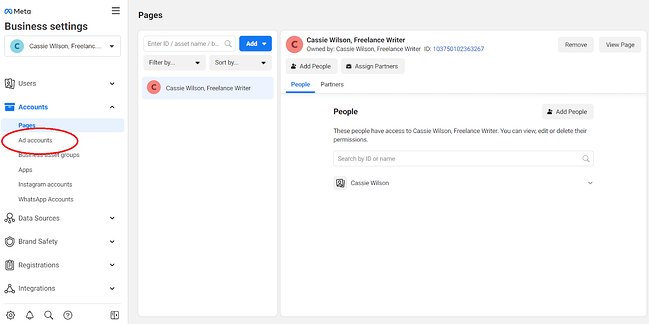
2. 「追加」ボタンをクリックします。 ポップアップ メニューで、[広告アカウントを追加] を選択します。
[広告アカウントを追加] をクリックすると、3 つのオプションが表示されます。 自分のアカウントを追加したり、他の人のアカウントを追加したり、新しいアカウントを作成したりできます。 この記事では、Facebook ページ用の独自の広告アカウントを既に持っていることを前提としています。 広告アカウントを追加するには、[広告アカウントを追加] をクリックします。
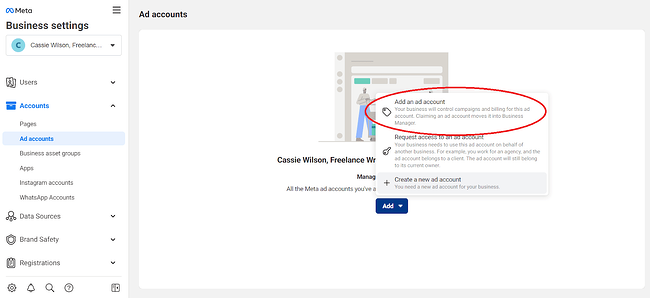
3. ボックスに「広告アカウント ID」を入力します。 完了したら、[広告アカウントを追加] をクリックします。
広告アカウントを Meta Business Manager に接続するには、アカウント ID が必要です。 ID がわからない場合は、既存の広告マネージャにログインしてください。 検索バーのドロップダウン メニューに ID が表示されます。 これは、アカウントを Business Manager に接続するために使用する ID です。
広告アカウント ID を取得したら、それを [広告アカウント ID] ボックスに入力します。 広告アカウント ID が正しいアカウントと番号シーケンスであることを再確認してください。 ID を入力してビジネスマネージャに接続すると、ID を削除することはできません。
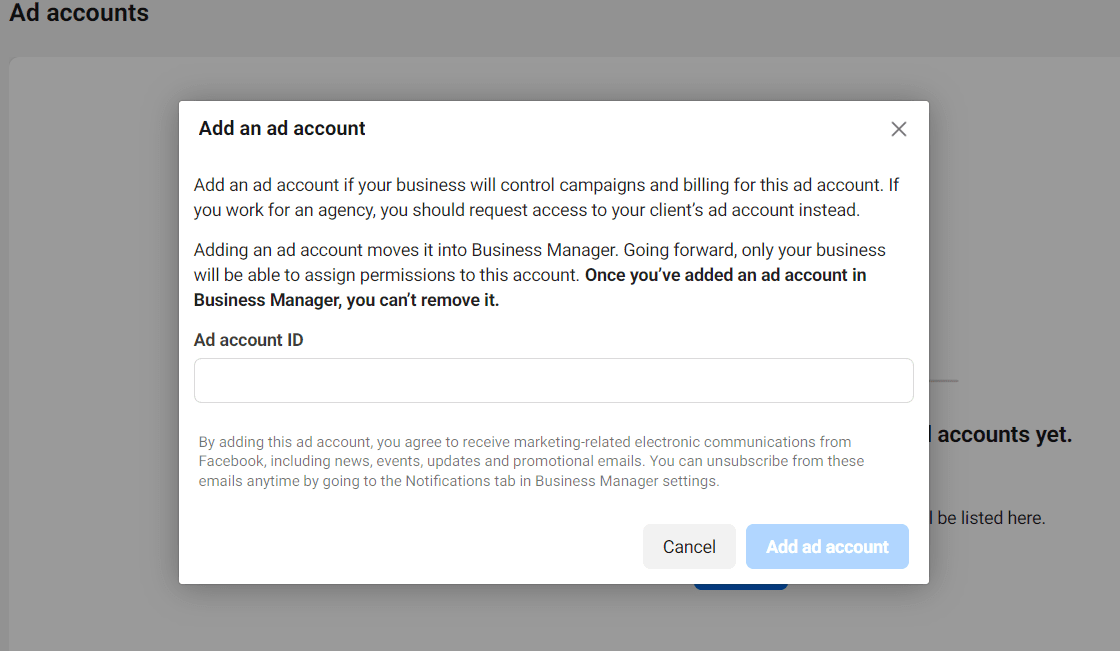

ビジネスマネージャアカウントに人を追加する方法
この例では、クライアントや外部アドバイザーではなく、社内の従業員をビジネス マネージャ アカウントに追加することに焦点を当てます。
アカウントへのユーザーの追加は簡単で、各従業員が取得するアクセスの量を制限できます。
アクセスを「従業員のみ」に制限すると、たとえば、1 人の従業員に Instagram アカウントの処理とそれらの分析の監視を任せたいが、チームの別の従業員に広告アカウントとそれらの分析の管理を任せたい場合に役立ちます。
1. まず、サイド パネルの [ビジネス設定] に移動し、[ユーザー] を選択します。 ドロップダウン メニューで [人] を選択します。
ビジネスマネージャーに従業員を追加するには、メイン画面のサイドパネルにある「ユーザー」タブを見つけます。 次に、「人」を選択します。 これにより、新しい画面が開きます。
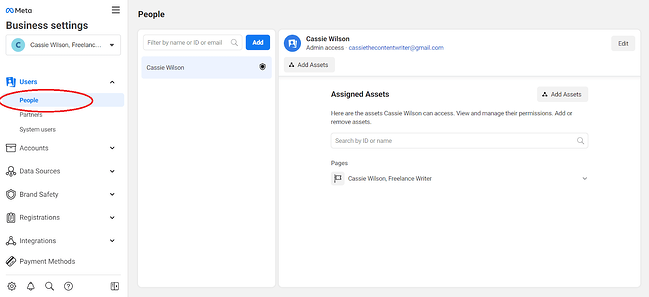
2. 次に、下で強調表示されている青い「追加」ボタンをクリックします。
ユーザーの追加は簡単です。 青い「追加」ボタンをクリックしてプロセスを開始します。 ビジネスマネージャーに追加する従業員のメールアドレスを知っている必要があります。
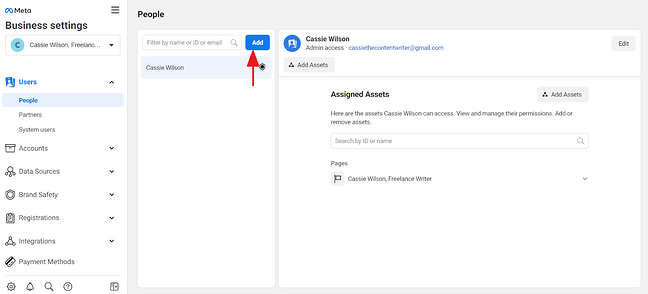
3. 従業員の電子メール アドレスを入力し (Facebook がアクセス許可付きの電子メールを従業員に送信できるようにします)、[従業員アクセス] または [管理者アクセス] のいずれかで [オン] を選択します。 次に、「次へ」をクリックします。
従業員を追加するには、その従業員のメール アドレスを入力する必要があります。 [次へ] をクリックする前に、ユーザーを [従業員アクセス] または [管理者アクセス] のどちらに割り当てるかを決定します。 ユーザーを「管理者アクセス」に設定すると、ビジネスマネージャーアカウントを完全に制御できます。 Finance Analyst、Finance Editor、Developer などの追加の役割を割り当てるには、[Show Advanced Options] ボタンをクリックします。
 4. ポップアップ画面の右側にある資産のいずれかに従業員を割り当てます。 各アセットをクリックして、役割とタスクを割り当てます。 完了したら、[招待] をクリックします。
4. ポップアップ画面の右側にある資産のいずれかに従業員を割り当てます。 各アセットをクリックして、役割とタスクを割り当てます。 完了したら、[招待] をクリックします。
ここでは、いくつかの異なるオプションがあります。 ポップアップ画面の右側にある任意のアセット (ページ、広告アカウント、カタログ、アプリ、ピクセル、および Instagram アカウント) に従業員を割り当てることができます。 各資産タブをクリックすると、資産内の従業員にさまざまなタスクと役割を割り当てることができます。 たとえば、ページ アセットの下で、従業員にコンテンツの作成を任せたり、コメントのモデレートを任せたりすることができます。
従業員に役割とタスクを割り当てたら、[招待] をクリックします。
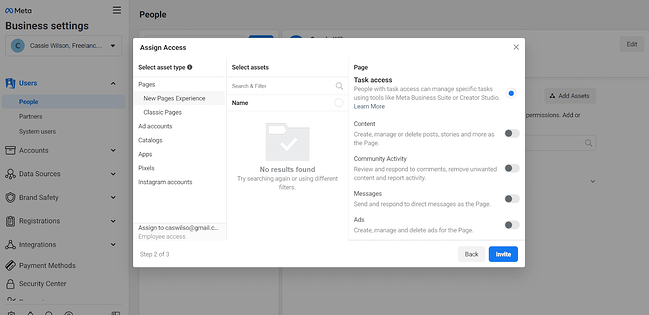
5. これで、従業員に招待状が送信されました。 「完了」または「さらに人を追加」をクリックします。
すごい! Meta Business Manager アカウントに従業員を追加しました。 従業員がメールを確認し、メールの指示に従ってアカウントの確認を完了することを知っていることを確認してください。 ビジネスマネージャーへのユーザーの追加が完了したら、[完了] をクリックします。 アカウントに追加する従業員がさらにいる場合は、[さらに人を追加] をクリックします。
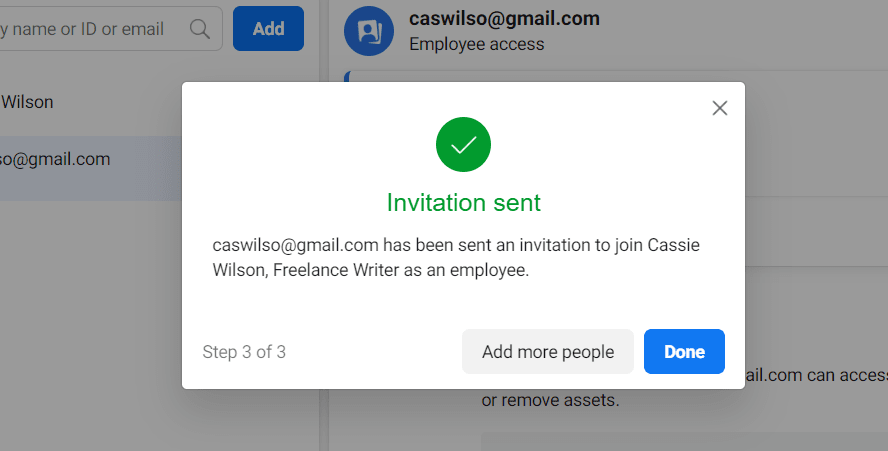
Facebook ビジネスマネージャーを削除する方法
- Facebook ビジネス マネージャーの [設定] に移動します。
- [ビジネス情報] を選択します。
- ページの右上隅にある [ビジネスを完全に削除] をクリックします。
広告マネージャ ツール
すべての設定が完了したので、Business Manager 内で広告を作成することのその他の利点について知りたいと思われるかもしれません。
広告マネージャーで広告を作成する際の最大の利点の 1 つは (すぐにわかるように)、「新しいオーディエンスの作成」機能を使用して、ターゲットを絞ったコア人口統計グループを作成できることです。
性別、年齢、地域、言語を選択して、視聴者に共有してもらいたい特定の興味にリーチして掘り下げることができます。
次に、オーディエンスと予算に基づいて、1 日にリーチできると予想される人数やリンクをクリックする人数などの見積もりが表示されます。 これらのパフォーマンス指標は、オーディエンスのサイズを増減するかどうか、または予算が十分に大きいかどうかを決定する際に重要です。
アド マネージャーで広告を作成する方法は次のとおりです。
1. ホームページのサイド パネルで、[広告マネージャ] をクリックします。
Meta Business Suite のロゴの下に、サイド パネルが表示されます。 広告マネージャーにアクセスするには、[広告マネージャー] ボタンをクリックします。
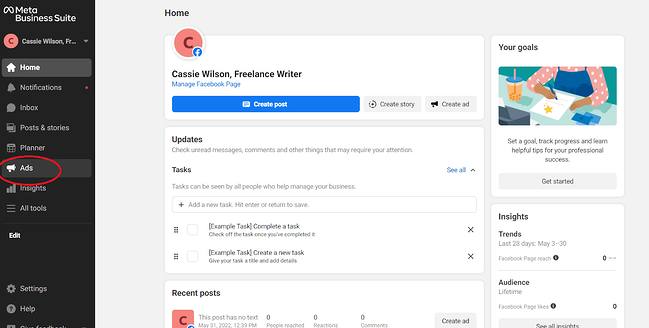
2. 広告を作成するには、画面の右隅にある [広告の作成] をクリックします。 または、「開始する」をクリックします。
以前に Facebook 広告を作成したことがない場合は、Facebook から開始するように求められます。 画面下部の「はじめる」ボタンをクリックします。 または、画面の右隅にある [広告を作成] をクリックします。 どちらのボタンでも広告作成ページが開きます。
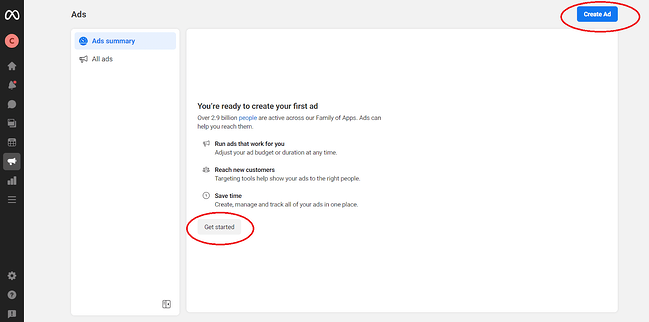 3. 目標を選択します。
3. 目標を選択します。
Facebook 広告を作成するときは、広告の目標を選択する必要があります。 自動広告を作成したり、Web サイトへのトラフィックを増やしたり、Facebook ページを宣伝したり、より多くのリードを生成したり、インバウンド メッセージを生成する広告を作成したりできます。 この例では、「ページを宣伝する」という目標を選択します。
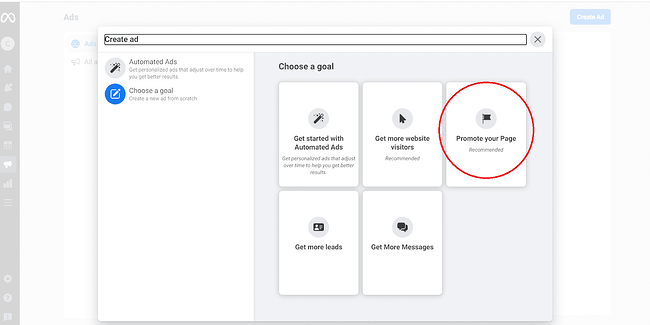
4. 次に、詳細を入力して Facebook 広告をデザインします。
Facebook 広告でページを宣伝するには、まず広告の説明を書く必要があります。 次に、[オプションの編集] をクリックして、広告の写真を選択します。 画像をアップロードするか、既にページにリンクしている写真を選択できます。 広告ボックスは、広告が視聴者にどのように表示されるかを示します。

5. 次に、下にスクロールしてオーディエンスを作成します。 鉛筆アイコンをクリックして、オーディエンスの説明を編集します。
ポップアップ ウィンドウで、[オーディエンス] モジュールまで下にスクロールします。 モジュールの隅にある鉛筆アイコンをクリックして、対象ユーザーの説明を編集します。 リーチしたいオーディエンスに応じて情報を入力します。 すべての情報を入力する必要はありませんが、含める情報が多いほど、ターゲット層にリーチできる可能性が高くなります。

6. Facebook 広告のデザインが完了したら、支払い情報を入力し、[今すぐ宣伝] をクリックします。
[今すぐ宣伝] をクリックする前に、広告を確認してください。 広告に満足し、ターゲット オーディエンスを選択し、広告を掲載する時間枠を決定したら、支払い方法モジュールに支払い情報を入力します。 [今すぐ宣伝] をクリックして、広告を完成させます。
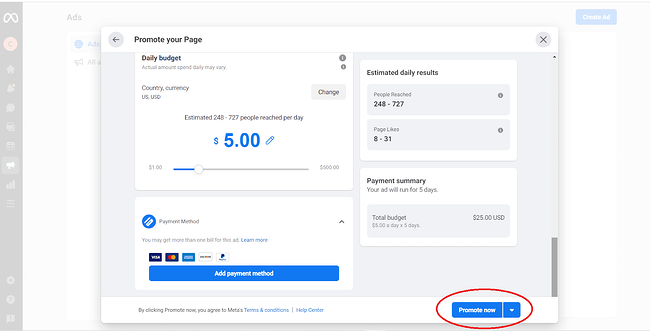
7.おめでとうございます! 最初の Facebook 広告を作成しました。 広告を確認するには、[広告マネージャ] タブをクリックし、[すべての広告] をクリックします。
[広告マネージャ] タブは、広告を確認する最も簡単な方法です。 「すべての広告」をクリックして、広告のリストを表示します。 このタブには、リーチ、インプレッション、結果あたりのコスト、関連性スコアなどの関連情報と分析が表示されます。
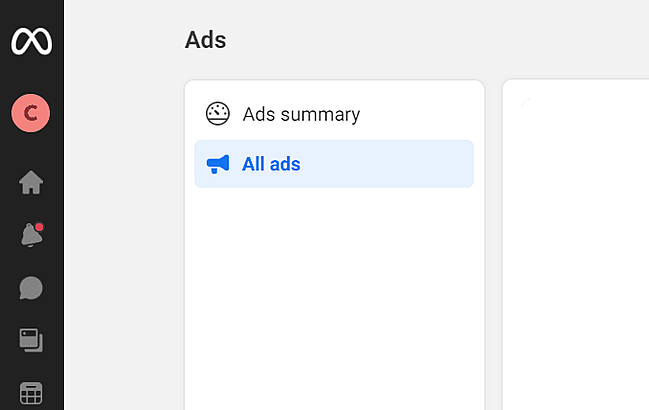
メタ ビジネス マネージャーの洞察
最後に、[インサイト] タブの概要と、インサイト ページの外観を以下に示します。
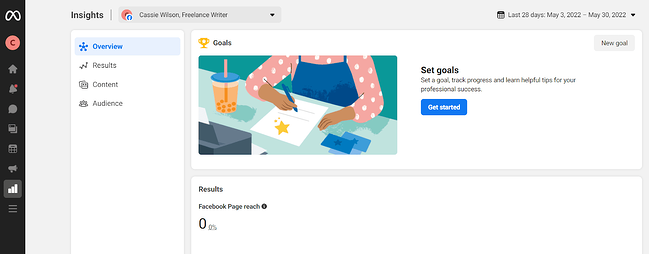
ビジネスの広告目標、予算、オーディエンスによって大きく異なるため、分析や洞察については深く掘り下げません。
ただし、ツールの最も印象的な機能を確実に理解するために、Business Manager の洞察のいくつかの重要な要素に注意することが重要です。
ヒント: メタ ビジネスの広告情報ページをチェックして、Facebook の広告機能の詳細を確認し、業界固有のビジネスの成功事例を読んで、独自の広告を改善するためのインスピレーションとアイデアを入手してください。
知っておきたいBusiness Manager Insightsの機能
- Facebook ピクセル: Facebook ピクセルをインストールすると、サイトを訪れたユーザーが Facebook に広告を表示してウェブサイトにリーチできます。
- 分割テスト: A/B テストを使用して、コンバージョン率が最も高い広告を特定します。
- コンバージョン リフト: このツールを使用して、広告が実際にコンバージョンと売り上げを生み出していることを確認します。
- Mobile SDK : ビジネスにアプリがある場合は、Mobile SDK を使用して、ユーザーがアプリ内で行っているアクションを確認し、その情報を使用してデバイス全体の広告キャンペーンを改善します。
- ブランド リフト: 広告がブランド イメージにどのように影響しているかを調べ、広告を最適化してブランドの認知度を高めます。
Meta Business Manager を使用して Facebook でのリーチを改善する
Meta Business Manager は、アカウントにアクセスできるチーム メンバーに至るまで、Facebook でのプレゼンスを管理するのに役立ちます。 このツールを活用して、Facebook で効果的な広告を立ち上げ、Facebook 戦略を検討し、Meta のソーシャル プラットフォーム全体で KPI を高めてください。
編集者注: この投稿はもともと 2018 年 5 月に公開されたもので、包括性を高めるために更新されています。